歡迎大家!學習 Python 嘅第一步就係要選擇合適嘅開發環境(IDE)。今日我會教大家點樣安裝 Anaconda、PyCharm 同使用 Google Colab,並講解各個工具嘅優缺點,同埋用 Jupyter Notebook 教學的好處。
開發環境介紹
1. Anaconda(Jupyter Notebook)(推薦指數:*****)
- 特點:Anaconda 係一個功能強大嘅 Python 發行版,內置多個工具(如 Jupyter Notebook、Spyder),方便初學者快速開始學習 Python。
- 優點:安裝同管理包(packages)好直觀,通過conda指令管理環境相當容易;Jupyter Notebook 方便做數據分析、可視化,支援逐行執行同即時睇結果,特別適合教學同實驗性項目。
- 缺點:安裝文件較大,占用系統資源多,運行時可能比單純Python環境用多啲資源。
- 使用原因:Jupyter Notebook 幫助初學者逐步理解 Python 編碼,令大家可以隨時睇結果同調整,特別適合用於教學數據科學同機器學習。
安裝步驟(後面會有詳細步驟):
- 瀏覽 Anaconda 官方網站。
- 下載適合你操作系統嘅版本(Windows, macOS, Linux)。
- 執行下載完嘅安裝程式,選擇安裝路徑並按提示完成安裝。
- 完成後,可以喺開始菜單(Windows)或者應用程式(macOS)打開Anaconda Navigator,然後開啟Jupyter Notebook。
2. PyCharm (推薦指數:****)
- 特點:PyCharm 係一個專業嘅 Python 集成開發環境(IDE),專為軟件開發設計,擁有多種高級功能如代碼補全、錯誤檢查同版本控制。
- 優點:提供強大嘅代碼編輯功能,支援版本控制(如Git),方便管理大型項目,同時支援多種插件增加功能。
- 缺點:相比其他開發工具,學習曲線較高,初學者可能會覺得複雜。
- 適用情境:更適合有一定編程經驗嘅人,特別係開發複雜應用或軟件項目。
PyCharm 安裝步驟:
- 瀏覽 JetBrains PyCharm 官方網站。
- 下載「Community Edition」免費版本(已經夠用)。
- 執行安裝程式,跟住提示完成安裝。
- 安裝完成後,可以設定Python解釋器,並開始使用。
3. Google Colab (推薦指數:**)
- 特點:Google 提供嘅一個免費雲端 Jupyter Notebook 平台,無需安裝,可以隨時使用,仲支援 GPU 加速。
- 優點:可以同其他人分享你嘅Notebook,方便合作同教學(做Group project 可以用下)。唔洗自己買GPU,也免費支援 TensorFlow,Pytorch 等深度學習框架,非常方便做機器學習實驗。
- 缺點:離線時無法使用,並且每個會話有時間限制(通常最多12小時);讀取數據或模型速度較慢。
- 適用情境:如果你冇強大嘅本地設備或者想簡單分享 notebook 文件,比較推薦用 Google Colab。
使用步驟:
- 打開瀏覽器,進入 Google Colab。
- 使用Google賬號登入,然後可以創建新嘅Notebook進行編程。
安裝 Anaconda 詳細步驟
1. 下載 Anaconda
- 去 Anaconda 官方網站。
- 選擇合適你嘅操作系統(Windows、macOS 或 Linux),然後點擊下載。
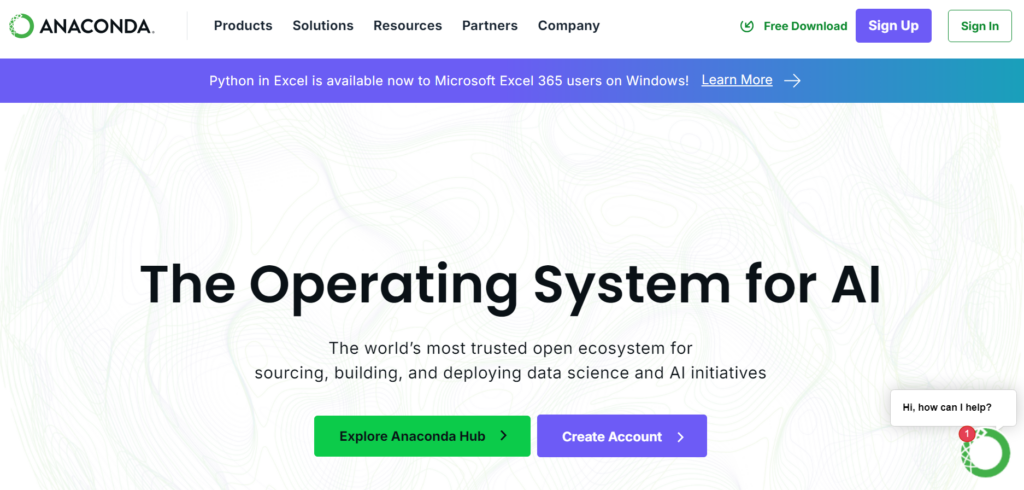
2. 安裝 Anaconda
- 打開下載好嘅 Anaconda 安裝文件,跟住畫面指示進行安裝。
- Windows 用戶:記得選擇「Add Anaconda to my PATH environment variable」呢個選項,方便之後使用。
- macOS 用戶:可按默認設置安裝,完成後可以用 Terminal 測試。
3. 測試安裝
- 開啟 Terminal 或 Command Prompt,輸入
conda --version,確保安裝成功。 - 之後可以輸入
jupyter notebook,檢查 Jupyter Notebook 可唔可以順利打開。
4. 開啟 Jupyter Notebook
- 執行
jupyter notebook,瀏覽器會自動打開 Jupyter Notebook 介面。 - 你可以喺介面新建一個 Notebook 開始編寫 Python 程式。
希望呢個教程可以幫助大家順利安裝 Anaconda,並開始探索 Python 同數據科學嘅世界!如果有問題或者需要進一步嘅解釋,記得留意我哋 PythonHK 嘅教學內容!